注: この記事は既に役割を終えており、間もなく提供終了となります。 Microsoft では、「ページが見つかりません」の問題を避けるために既知のリンクを削除しています。 このページへのリンクを作成された場合は、同様に、この問題を避けるためにリンクを削除してください。
スライドマスターの書式設定、配置、共通要素を変更した場合、プレゼンテーション内の個々のスライドを編集する必要はありません。 次の図は、スライドマスターへの変更 (タイトルプレースホルダーへのオレンジ色の塗りつぶしの色の適用など) が関連するスライドレイアウトに複製される方法を示しています。
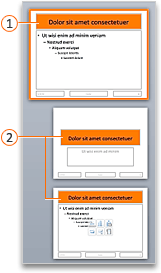
タイトル要素が書式設定されたスライドマスターの 
スライドマスターから継承された書式設定を 
プレゼンテーションの異なるスライドに複数のテーマを適用している場合は、スライドマスター表示でそれぞれのスライドマスターが表示されます。
複数のスライド マスターを作成してカスタマイズする
-
[表示] タブで、[スライド マスター] をクリックします。
![PPT for Mac の [スライド マスター] コマンド](https://support.content.office.net/ja-jp/media/dd1a4b7e-dc15-46ad-8dd9-3bdf6f8bd915.png)
-
[スライド マスター] ビューを開くと、既定の関連するレイアウトを含む空のスライド マスターが表示されます。 別のスライド マスターを追加する場合は、次の操作を行います。
-
スライド 縮小版 ウィンドウ内で新しいスライド マスターを表示する位置をクリックします。
-
[スライド マスター] タブで、[スライド マスターの挿入] をクリックします。
注: スライドの縮小版ウィンドウでは、スライド マスターは一回り大きなスライド イメージとして表示され、関連付けられたレイアウトはスライド マスターの下に配置されています。
-
-
次のいずれかの操作を実行します。
-
1つまたは複数のユーザー設定レイアウトを作成するか、既存のレイアウトを変更する場合は、「スライドレイアウトを適用または変更する」を参照してください。
-
既定のスライド マスターに組み込まれているスライド レイアウトを削除するには、スライドのサムネイル ウィンドウで、削除する各スライド レイアウトをクリックし、[スライド マスター] タブの [削除] をクリックします。
-
デザインまたは テーマベースの色、フォント、効果、背景を適用するには、「 PowerPoint で独自のテーマを作成する」を参照してください。
-
プレゼンテーション内のすべてのスライドのページの向きを設定するには、[スライド マスター] タブで [スライドのサイズ] > [ページ設定] をクリックします。 [方向] で目的の向きをクリックします。
![PPT for Mac の [ページの向き]](https://support.content.office.net/ja-jp/media/d80d1f64-429d-406a-8dfa-b7a98a1675d3.png)
-
プレゼンテーションのすべてのページの下部にフッターとして表示されるテキストを追加するには、[スライドマスター ] タブで、[スライドのサイズ] をクリックし >ページ設定>ヘッダー/フッター] をクリックします。
-
-
変更を加えた後、[スライド マスター] タブで [マスターを閉じる] をクリックします。
-
再利用できるようにテンプレートとして保存する場合は、[ファイル>テンプレートとして保存] をクリックし、ファイル名を入力して、[保存] をクリックします。
関連項目
PowerPoint for Mac でスライドのレイアウトを作成または変更する
PowerPoint for Mac で透明の図 (透かし) をスライドに追加する
配布資料にロゴ、会社名、ヘッダー、またはフッターのテキストを追加する










